Sådan formateres hyperlinks i Microsoft Word
Miscellanea / / March 03, 2022
Når du ser på teksten i et Microsoft Word-dokument, er det nemt at identificere hyperlinkene. Hyperlinks giver yderligere oplysninger relateret til det ord eller den sætning, de er indlejret i. Du vil se tekst understreget blå skrifttype, hvilket betyder, at der ikke blev klikket på linket, eller en understreget lilla skrifttype, hvilket betyder, at der blev klikket på det.
Selvom blå eller lilla skrifttyper repræsenterer hyperlinks, kan de justeres, så de passer til brugernes præferencer. Hvis du for eksempel hellere vil have hyperlinkene i dit dokument i kursiv eller med en rød skrifttype, har Word funktioner, der giver dig mulighed for det. Sådan fungerer det:
Ændring af farven på hyperlinket
Med standardfarverne på et hyperlink er blå eller lilla, her er trinene til at skifte til en anden farve.
Trin 1: Start Word-dokumentet, der indeholder hyperlinket.

Trin 2: På fanen Hjem skal du klikke på pop-out-ikonet under Styles for at åbne et dialogvindue.

Trin 3: Rul ned i stildialogvinduet, og klik på rullemenuen ved siden af Hyperlink.

Trin 4: Klik på Rediger i rullemenuen. Ændringsindstillingen vises kun, hvis dokumentet indeholder hyperlinks.

Trin 5: Klik på rullemenuen ved siden af funktionen Understregning i dialogvinduet Rediger stil. Denne rullemenu indeholder skrifttypefarver.
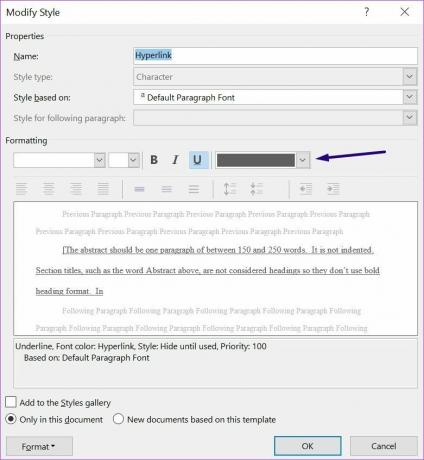
Trin 6: Klik på din foretrukne farveindstilling.

Trin 7: Klik på OK for at anvende din ændring, og dit hyperlink skal afspejle den nye farve.

Det er det for, hvordan man ændrer farven på hyperlinks i et Word-dokument. Bemærk, at understregningen stadig vil være til stede, når du har ændret farven på hyperlinkene. Se næste afsnit for at lære, hvordan du fjerner understregninger fra dine hyperlinks i Microsoft Word.
Fjernelse af understregningen fra hyperlinket
Et af tegnene på, at en del af din tekst er et hyperlink, er, at den vil have en understregning. Når du ændrer farven på teksten, ændres farven på understregningen, men den forsvinder ikke. For at fjerne understregningen fra dine hyperlinks skal du gøre følgende:
Trin 1: Start Word-dokumentet, der indeholder hyperlinket.

Trin 2: På fanen Hjem skal du klikke på pop-out-ikonet under Styles for at åbne et dialogvindue.

Trin 3: Rul ned i stildialogvinduet, og klik på rullemenuen ved siden af Hyperlink.

Trin 4: Klik på Rediger i rullemenuen. Ændringsindstillingen vises kun, hvis dokumentet indeholder hyperlinks.

Trin 5: Klik på funktionen Understregning i dialogvinduet Rediger stil.
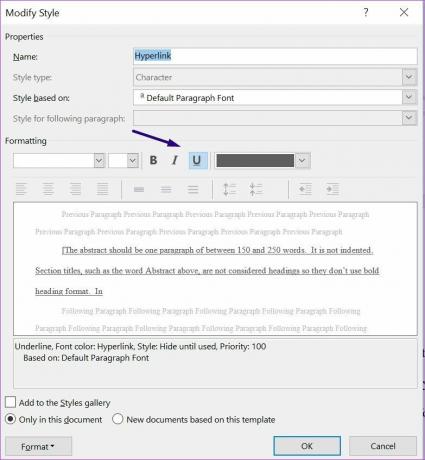
Trin 6: Klik på OK for at anvende din ændring.

Trin 7: Luk dialogvinduet Styles, og du skulle se, at alle understregningerne i dine hyperlinks er forsvundet.
Ændring af stilnavnet på et hyperlink
Hyperlink-stilen inkluderer skrifttype, skriftfarve og skriftstørrelse. Trinnene ovenfor forklarer allerede, hvordan du ændrer farven på dit hyperlink og fjerner understregninger. Processen med at ændre stilnavnet på hyperlinks er lidt anderledes afhængigt af typen af hyperlink. I dette afsnit vil vi se på de to typer hyperlinks – fulgte og ikke fulgte,.
Fulgte Hyperlink
Følgede hyperlinks er links, som en Word-dokumentbruger har klikket på eller valgt. De er normalt lilla som standard. Sådan formateres stilen for et fulgt hyperlink i Microsoft Word:
Trin 1: Start Word-dokumentet, der indeholder hyperlinket.

Trin 2: På fanen Hjem skal du klikke på pop-out-ikonet under Styles for at åbne et dialogvindue.

Trin 3: Klik på Administrer typografier under dialogvinduet Styles.

Trin 3: Gå til menuen Sorteringsrækkefølge og vælg Alfabetisk.

Trin 4: Klik på FollowedHyperlink under Vælg en stil for at redigere listen, og klik på Rediger.
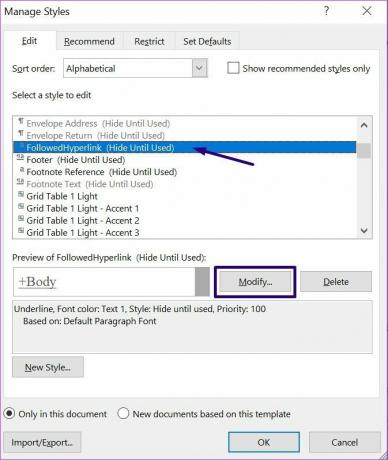
Trin 6: Klik på rullemenuen ved siden af 'Stil baseret på' mulighed, og vælg en foretrukken stil til hyperlinket.

Trin 7: Klik på OK for at gemme ændringer.
Ikke fulgt hyperlink
Ikke fulgte hyperlinks er links, som en Word-dokumentbruger ikke har klikket på eller valgt. Sådanne hyperlinks er blå, og de har en understregning. Sådan formaterer du stilen for et ikke fulgt hyperlink i Microsoft Word:
Trin 1: Start Word-dokumentet, der indeholder hyperlinket.

Trin 2: Hold markøren over et hyperlink, der ikke følges.

Trin 3: På fanen Hjem skal du klikke på pop-out-ikonet under Styles for at åbne et dialogvindue.

Trin 4: Rul ned i stildialogvinduet, og klik på rullemenuen ved siden af Hyperlink.

Trin 5: Klik på Rediger i rullemenuen.

Trin 6: I dialogvinduet Rediger stil ændres skrifttypen ved at gå til Formatering og ændre skrifttype, størrelse og farve afhængigt af dine præferencer.

Trin 7: Klik på OK for at anvende din ændring.
Administrer Hypering i Microsoft Word
Hyperlinks hjælper dig med at linke til en yderligere referencekilde og omdirigere brugere til denne webside. Det er anderledes end tilføje et bogmærke. Du kan administrere hyperlinkene og få dem til at se let forståelige ud for andre læsere.
Sidst opdateret den 24. februar 2022
Ovenstående artikel kan indeholde tilknyttede links, som hjælper med at understøtte Guiding Tech. Det påvirker dog ikke vores redaktionelle integritet. Indholdet forbliver upartisk og autentisk.
VIDSTE DU
Notion, produktivitetsappen, blev grundlagt i 2013.



